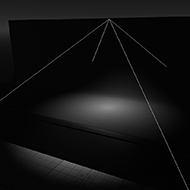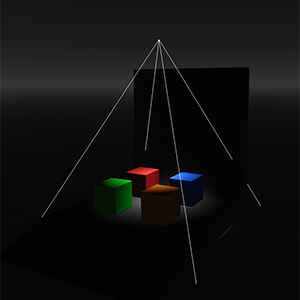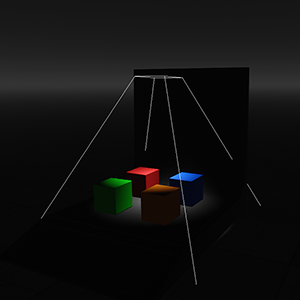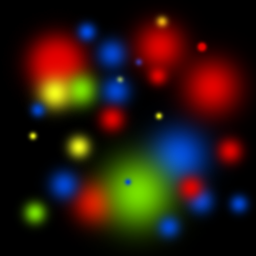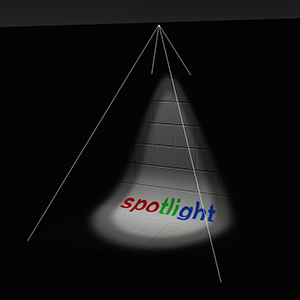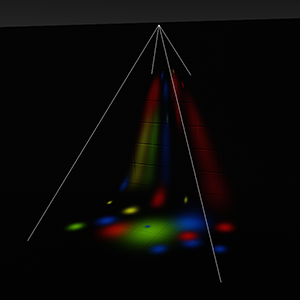Projected Light Source(投影光源)
投影光源从一个单点处投射出光线,目的是在特定的方向形成一列集中的光束。此类型光线形象化地讲就是一个锥形。由于其形式,此光线可谓是万能型,而且还能很方便地被用来模仿无数散发光源的光线:例如,汽车的前灯,闪光灯或者是街上的路灯。
投影光源能产生准确视角投影的阴影。此类型光源仅需一个渲染通道,并且与先前讲到的两种类型光源相比,其性能相对便宜。
由于投影光源可以有不同的 shapes(形状),因此可以使用它来创建 area lights(区域灯光)。
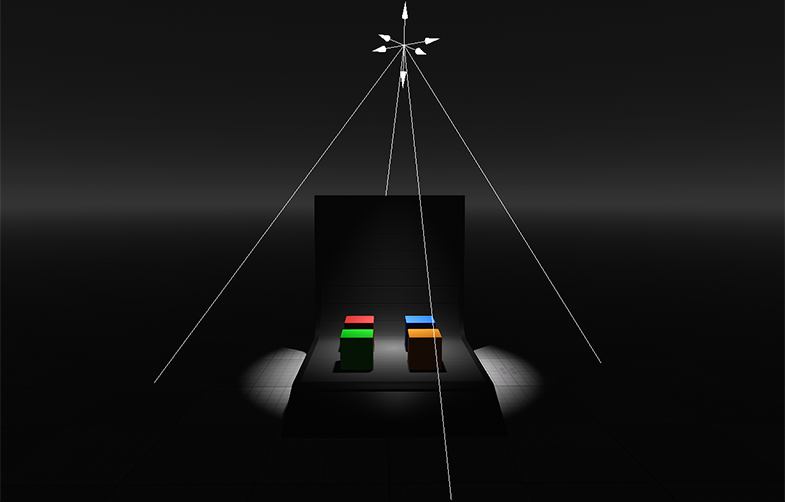
使用投影光线的实例场景
See AlsoSee Also(可参看)#
- 通过UnigineScript对投影光线进行编辑的 LightProj 类
Adding Projected LightAdding Projected Light(添加投影光线)#
要添加投影光线,按照下列步骤完成:
- 菜单栏上,点击 Create -> Light -> Projected
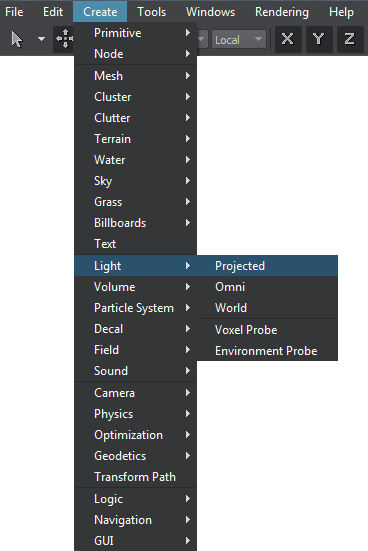
- 将光线放置在世界坐标中的某处。
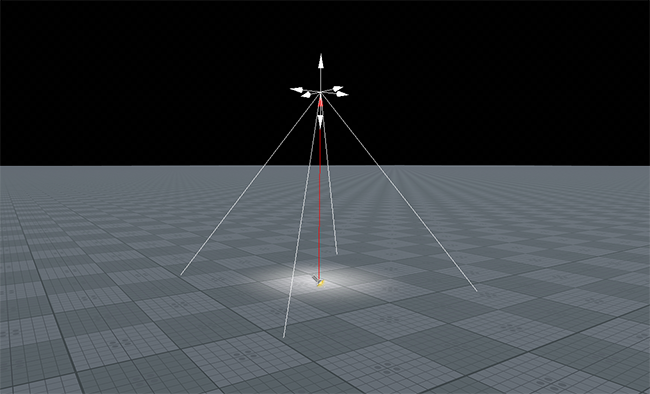
Setting Projected Light ParametersSetting Projected Light Parameters(设置投影光线参数)#
可在Nodes窗口的Light及 Shadow标签上对投影光线的参数进行调整。 这些参数包括 common parameters及对于投影光源的特定参数。其特定参数描述如下:
Light SettingsLight Settings(光线设置)#
最新更新:
2021-04-09
Help improve this article
Was this article helpful?
(or select a word/phrase and press Ctrl+Enter)